Ако изпитате ситуация, в която Windows 10 не работи добре след инсталиране на актуализация на Windows 10, като например замръзване на системата при стартиране, приложението не реагира на вашите щраквания.и проверете диспечера на задачите,Може да откриете, че системното устройство работи 100, което забавя операционната система.
Много потребители съобщават, че този проблем засяга както твърди дискове (HDD), така и твърдотелни устройства (SSD).
в резултат на коетоWindows 10се появиИзползвани са 100 дискасъмнителноразлични проблеми.Започва с повредени системни файлове, дефектни актуализации на Windows, блокиране на всички работещи услуги на Windows, софтуер за сигурност (антивирус), приложения на трети страни или грешки на дисково устройство и т.н.
Какъвто и да е проблемът тук, можете да поставите5 ефективни решения за прилагане„В Windows 10, 8.1 и 7ремонт100 проблема с използването на диска".
Съдържание
- 1 Как да коригирате използването на 10 диска в Windows 100
- 1.1 Изтрийте всички временни файлове на Windows
- 1.2 Извършете чисто зареждане
- 1.3 Проверете за неотговарящи услуги на Windows
- 1.4 Нулиране на виртуална памет в Windows 10
- 1.5 Изпълнете командата check disk, за да определите грешките на дисковото устройство
- 1.6 Използвайте високопроизводителен план за захранване
- 2 О, здравей, радвам се да се запознаем.
Как да коригирате използването на 10 диска в Windows 100
Като за начало, винаги първо деактивирайте всички антивирусни/анти-зловреден софтуер програми на трети страни, тъй като те може да имат достъп до диска през цялото време.
Ако забележите, че това е причинено от често срещана комбинация от Skype и Google Chrome.Подобни проблеми с други програми също могат да причинят 100 използване на диск.За да разрешите този проблем:
Google Chrome:
В Google Chrome отидете на Настройки > Показване на разширени настройки... " > Поверителност > Предварително извличане на ресурси, за да зареждате страниците по-бързо и махнете отметката.
Skype
Уверете се, че сте напуснали Skype и той не работи в лентата на задачите (ако работи в лентата на задачите, излезте от него).Отворете Windows Explorer и отворете следните папки:
- Навигирайте до C:\Program Files (x86)SkypePhone,Кликнете с десния бутон skype.exe файл и след това изберете Свойства.
- В следващата стъпка изберете раздела Защита и щракнете върху Редактиране.
- От списъка „Група или потребителско име“ изберете „Всички пакети на приложения“ и отметнете опцията „Запис“ на „Разрешаване“, за да разрешите Skype Записване на диск.
- След това натиснете OK.
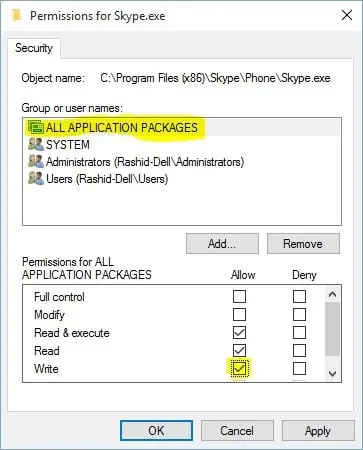
Изтрийте всички временни файлове на Windows
Според някои предложения от потребители във форумите на Microsoft, почистването на всички временни файлове на Windows ще помогне за разрешаването на 10 проблема с използването на диска в Windows 100.
- За да направите това, натиснете Windows + R, въведете:ТЕМПИ натиснете Enter.
- След това изберете всички файлове във временната папка и ги изтрийте.
- Рестартирайте компютъра си с Windows.
- Това е!
Извършете чисто зареждане
Чистото зареждане основно зарежда Windows с най-новите драйвери и стартиращи програми.Чистото зареждане ще ви помогне да определите дали проблемът е причинен от самия Windows или от програма на трета страна, инсталирана в Windows.
- Отидете в полето за търсене > тип msconfig.
- изберете Системна конфигурация> Отидете наобслужване Раздел.
- избирам" Скриване на всички услуги на Microsoft ">" Деактивирайте всички".
- Отидете на стартиране раздел> Отворете диспечера на задачите > деактивиран в тичам тамвсичко ненужнообслужване.
- Рестартирайте компютъра си и проверете дали не използвате 100 диска.
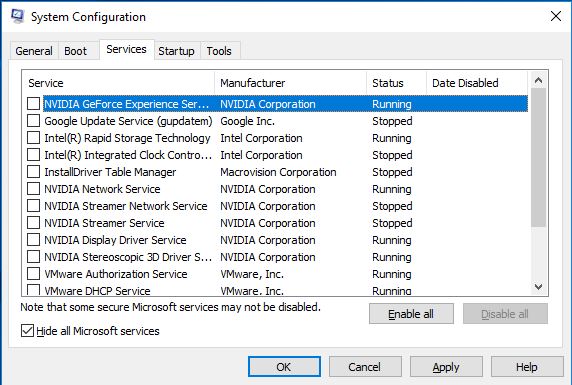
Ако установите, че всичко работи добре с чисто зареждане, бавно активирайте всяка стартираща програма една по една, докато не идентифицирате програмата, която причинява забавянето.След това можете да го деинсталирате или деактивирате.
Проверете за неотговарящи услуги на Windows
Според много експерти по Windows има грешка в операционната система Microsoft Windows 10, която причинява някакъв видцикъл за търсене.Този проблем ще доведе до повишено натоварване на физическото системно устройство.
- Временно деактивирайте Windows Search в Windows Services.
- Натиснете Windows + R, въведетеservices.msc,След това щракнете върху OK.
- Превъртете надолу и потърсете услуга, наречена Windows Search.
- Щракнете двукратно, за да отворите свойствата му.
- Променете деактивирания тип стартиране и спрете услугата.
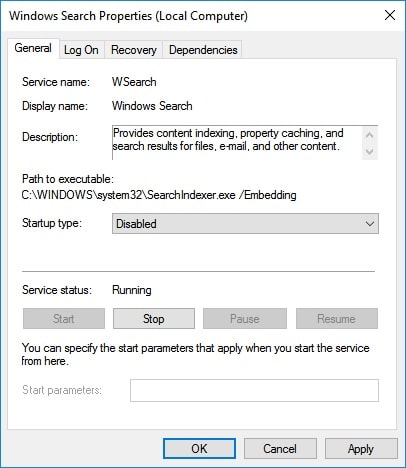
отново, понякогаWindowsот SuperFetch Услуги, BIT иУслуга за актуализиране на Windows(Задържана проверка за актуализации) беше идентифицирана като потенциална причина за този проблем с използването на 10% диск в Windows 100.пасизпълни сспиране на прозорцитеидентичнистъпкаВременно деактивирайте тези услугиТърсене на услуги.
С изключени тези услуги производителността на диска трябва да се подобри значително.Проблемите с използването на диска на Windows 10 100 трябва да изчезнат.В противен случай преминете към следващия метод.
Нулиране на виртуална памет в Windows 10
По подразбиране виртуалната памет използва вашия твърд диск като RAM.Когато паметта на компютъра свърши, той използва системното устройство за временно съхраняване на файлове и разменя тези файлове обратно, когато е необходимо.Така че макар производителността да е различна, тя все още може да се счита за физическа памет.
но ако Нещо се обърка със pagefile.sys, може да причини 10 проблема с използването на диска на вашия компютър с Windows 100.Ето защо трябва да нулирате/пренастроите настройките на виртуалната памет, за да сте сигурни, че всичко работи.
- За да направите това, натиснете Windows + R, въведете sysdm.cpl и щракнете върху OK.
- Тук в Свойства на системата отидете на " напреднал" Tab и щракнете "настройвам".
- Отново в нов прозорец отидете на " напреднал" Tab, тогаваВ секцията "Виртуална памет".избирам" Промяна… ".
- Изберете раздела Разширени и щракнете върху бутона Промяна.
- Уверете се, че квадратчето, наречено „Автоматично управление на размера на файла за пейджинг за всички устройства“, е отметнато.
注意: За да проверите дали виртуалната памет е причината за проблемите с използването на вашия Windows 10 100, можете да премахнете отметката от квадратчето по-горе, да изберете „Няма файл на страница“ и да натиснете OK.След това рестартирайте компютъра си, за да видите резултатите.
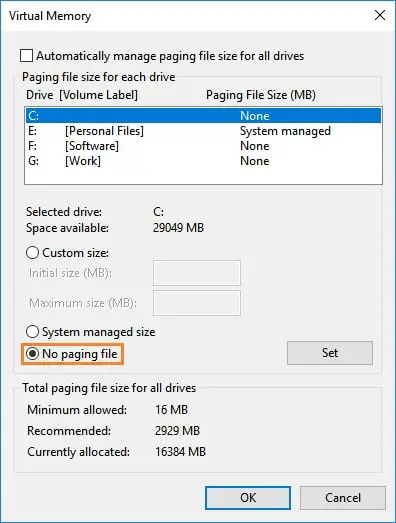
Изпълнете командата check disk, за да определите грешките на дисковото устройство
Понякога самото дисково устройство може да причини 100% проблеми с използването на диска поради дискови грешки, лоши сектори и т.н.Изпълнете командата CHKDSK с параметъра Extra, за да принудите командата chkdk да проверява и коригира грешките на дисковото устройство.За да направите това, стартирайте командния ред с административни привилегии.
В командния ред въведете:chkdsk /f /r И натиснете Enter.и натиснете "Y", когато бъдете помолени да потвърдите, за да планирате chkdsk да се стартира при следващото рестартиране.
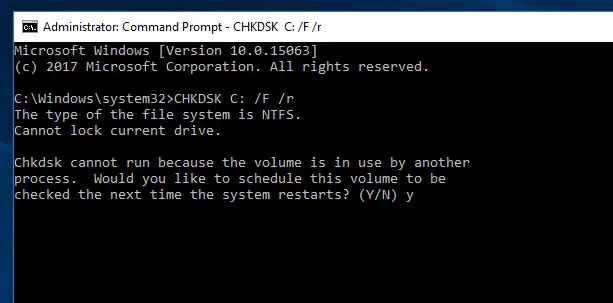
注意:ТукCHKDSKКомандата означава Проверка за дискови грешки.Cе буквата на устройството на мястото за инсталиране на Windows." / е " параметърът казва на CHKDSK да коригира всички намерени грешки;" / r " му казва да намери лоши сектори на устройството и да възстанови четлива информация
Запазете текущата си работа и рестартирайте прозореца, за да позволите на командата chdsk да проверява и коригира грешки в дисковото устройство.Моля, изчакайте до 100% завършване на процеса на сканиране след рестартиране на прозореца и проверете дали проблемът е разрешен.Като алтернатива, стартирайте помощната програма за проверка на системните файлове, за да сканирате и възстановите липсващи повредени системни файлове.
Използвайте високопроизводителен план за захранване
За да преминете към високопроизводителна употребаWindows + XИ изберете Други настройки на захранванетоОтворете екрана Power & Sleep .избирам" висока производителност",Тогава Щракнете върху "OK".Ако това не е опция, трябва Създайте план за захранванеИ изберете висока производителност.Наименувайте плана, коригирайте всички лични настройки, които искате (като яркост на екрана) и го изберете като план за захранване, който да използвате.
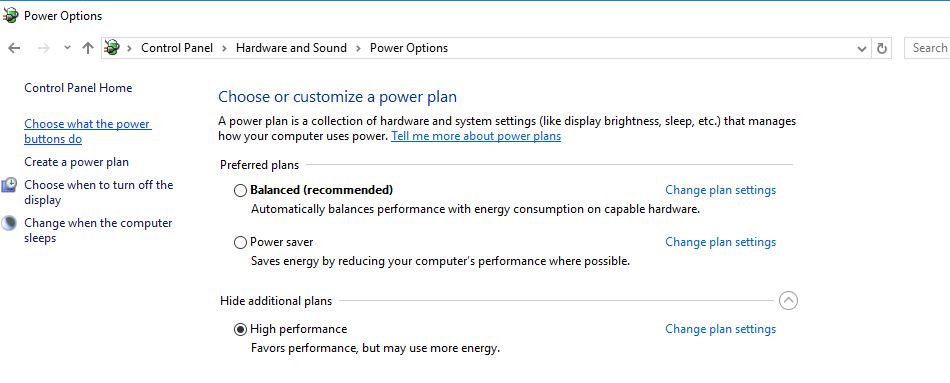
Някое от тези решения помогна ли при „проблем с използването на 10% диск в Windows 8.1, 7 и 100“?Кажете ни коя опция работи за вас, прочетете също
- TiWorker.exe Windows Module Installer Worker Високо използване на диск
- Коригирайте проблема с високата употреба на процесора и 10% използване на диска на svchost в Windows 100
- Поправете BSOD на Windows 10 System_service_exception (7 работещи решения)

![解決Windows 10、8.1和7中100磁盤使用問題[5條提示]](https://oktechmasters.org/wp-content/uploads/2021/01/2447-100-Disk-Usage-Windows-10-846x530.jpg)
![[Коригирано] Microsoft Store не може да изтегля приложения и игри](https://oktechmasters.org/wp-content/uploads/2022/03/30606-Fix-Cant-Download-from-Microsoft-Store.jpg)
![[Коригирано] Microsoft Store не може да изтегля и инсталира приложения](https://oktechmasters.org/wp-content/uploads/2022/03/30555-Fix-Microsoft-Store-Not-Installing-Apps.jpg)

